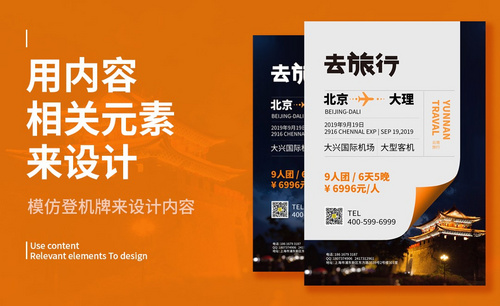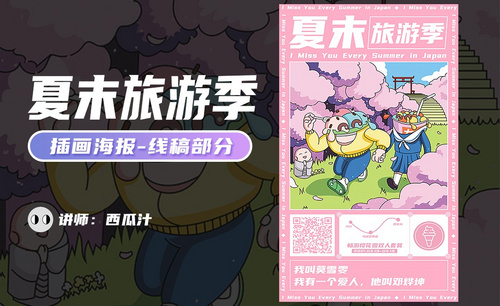ai旅游海报
如何用AI制作国际旅游节海报
1、【打开】AI软件,【新建】画布大小1000×500pt。【矩形工具】绘制和画布同样大小的矩形,填充蓝色。新建图层后锁定背景图层。
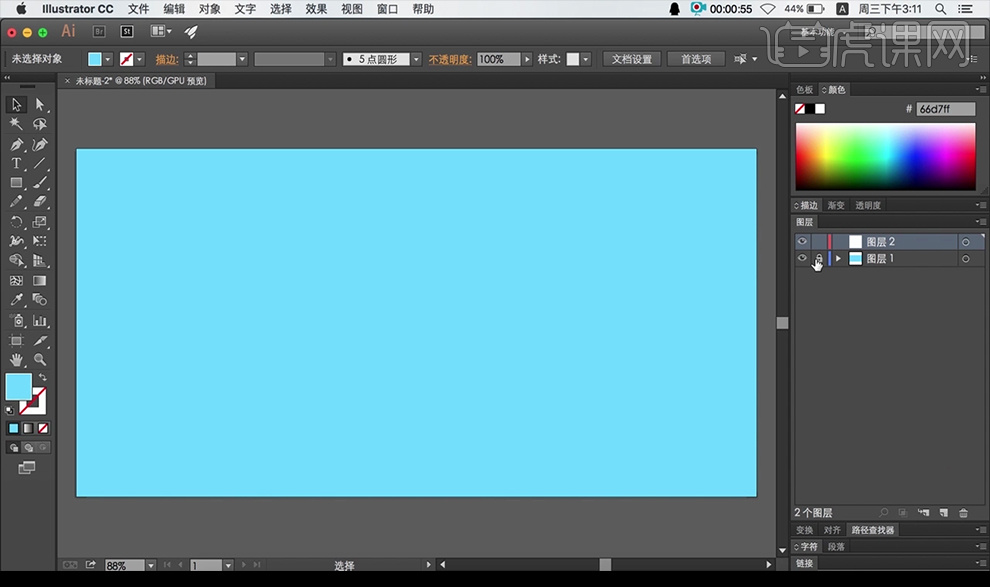
2、【椭圆工具】绘制椭圆,填充绿色,【Ctrl+C】复制矩形工具,【右击】-【建立剪贴蒙版】。
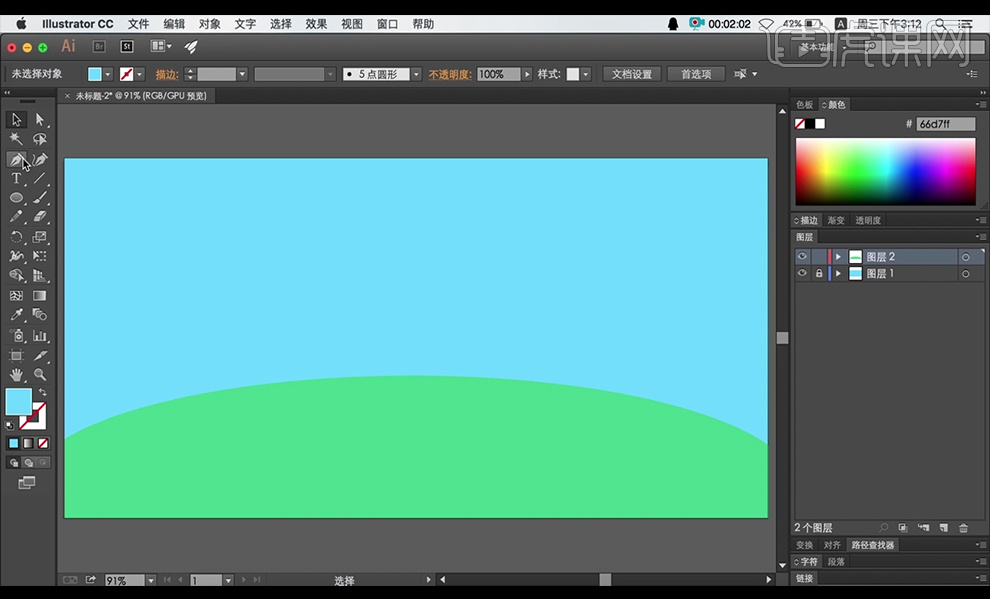
3、【钢笔工具】绘制河流,选【效果】-【风格化】-【内发光】,参数如图。
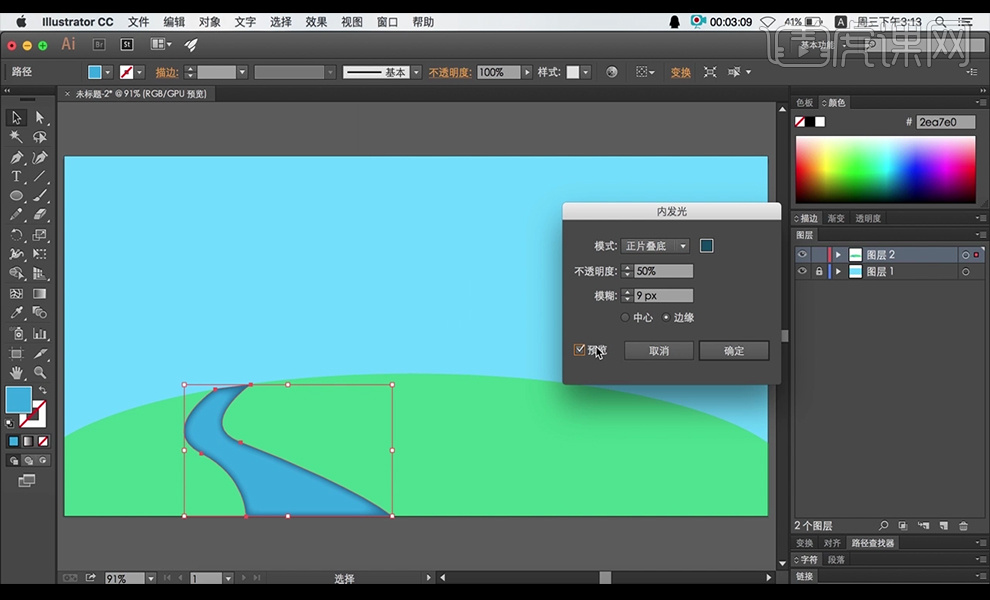
4、【新建】图层,【文件】-【置入】素材,【钢笔工具】绘制山和樱花,使用【实时上色工具】上色,删除描边。
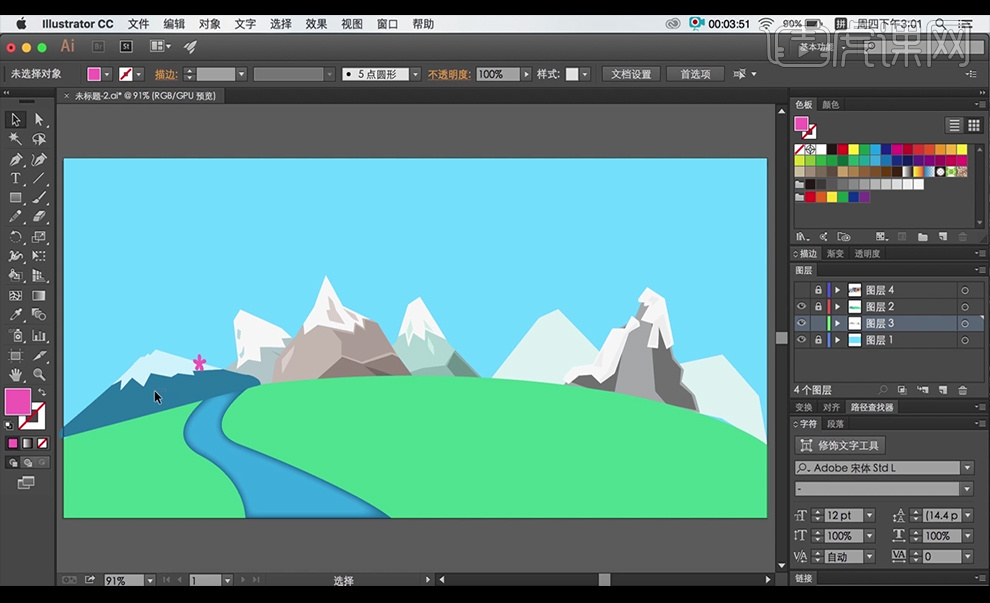
5、【圆角矩形工具】绘制,【Alt】复制移动,【Ctrl+D】重复上一步操作再次转换,绘制矩形,使用路径查找器【减去顶层】减去下面的部分。复制移动。
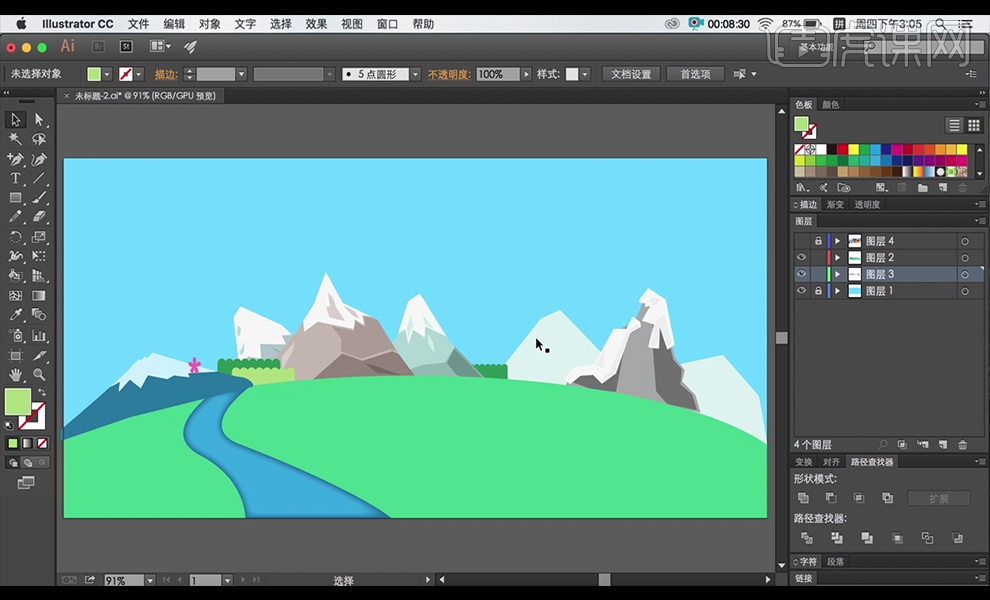
6、【置入】素材,【钢笔工具】绘制形状,编组后【实时上色工具】上色,删除描边。继续调整素材的位置和大小。
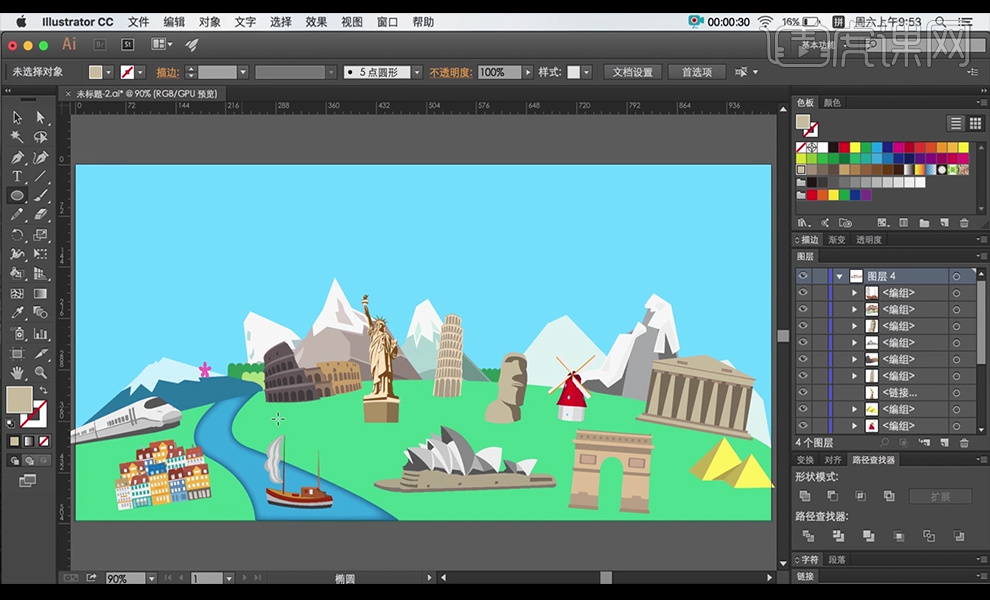
7、【椭圆工具】绘制阴影图案,透明度面板改为【正片叠底】。
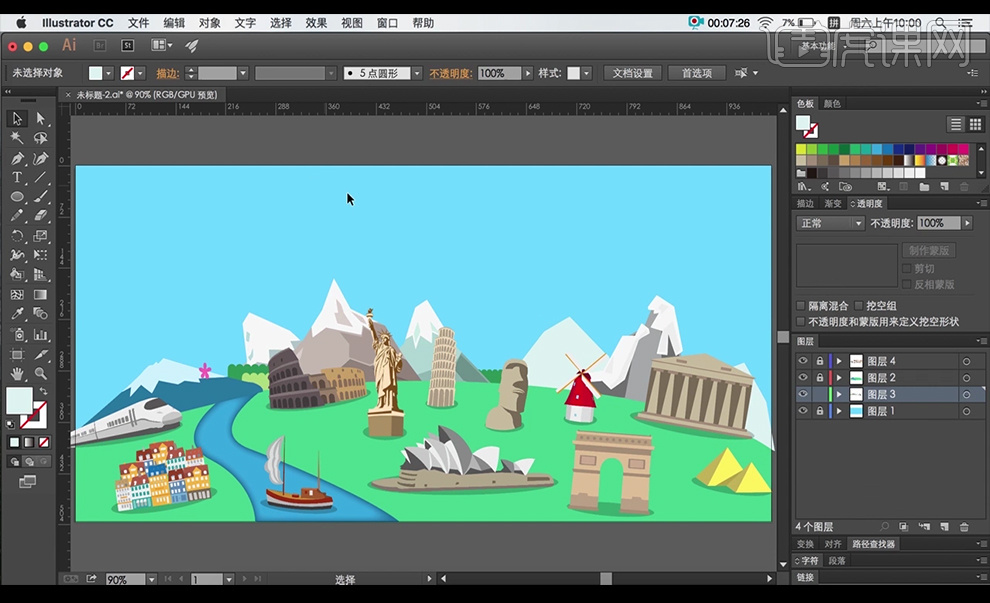
8、【文字工具】输入文案,【字体】为华康海报体,【右击】-【创建轮廓】,取消编组后,使用【直接选择工具】、【钢笔工具】和【椭圆工具】调整字体,编组后调整字体大小和位置。

9、【复制】字体图层,添加12pt蓝色描边,放在文字图层下方,改变字体颜色。

10、【文字工具】输入文字,【字体】华康布丁体,复制文字图层,添加描边,放在文字下方。

11、【钢笔工具】绘制线条,【多边形工具】绘制三角形,再对细节进行调整。

12、最终效果如下。

AI怎样制作台湾旅游主题海报
1、【打开】AI软件,【新建】1500×1200px画布,【矩形工具】绘制矩形,【填充】颜色,【Ctrl+2】锁定图形为背景。
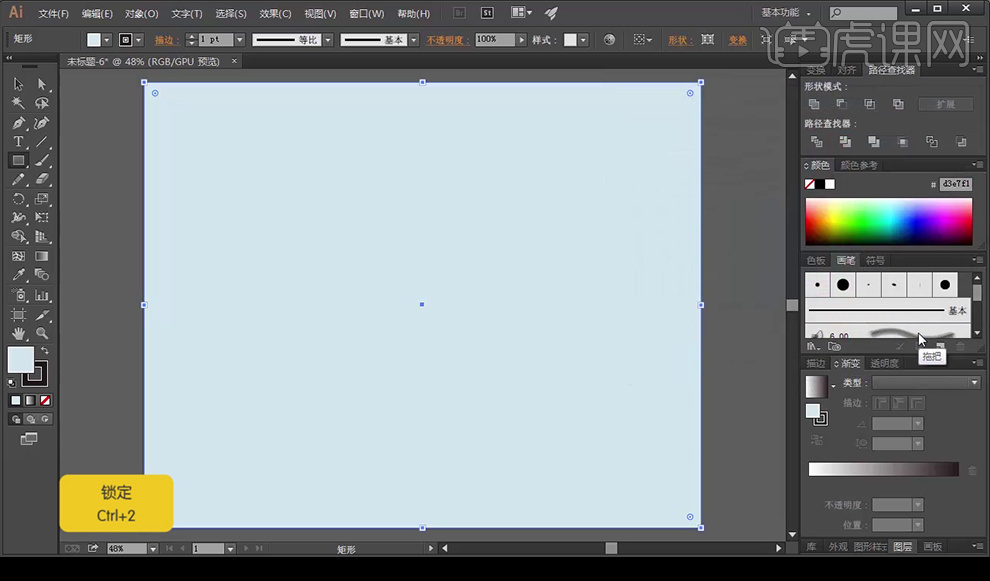
2、使用【钢笔工具】【直接选择工具】【选择工具】绘制台北101大厦,【Alt】可移动复制,绘制高光和阴影的细节,【Ctrl+Shift+[]】置于顶层调整图层,【右击】-【编组】所有的部件。
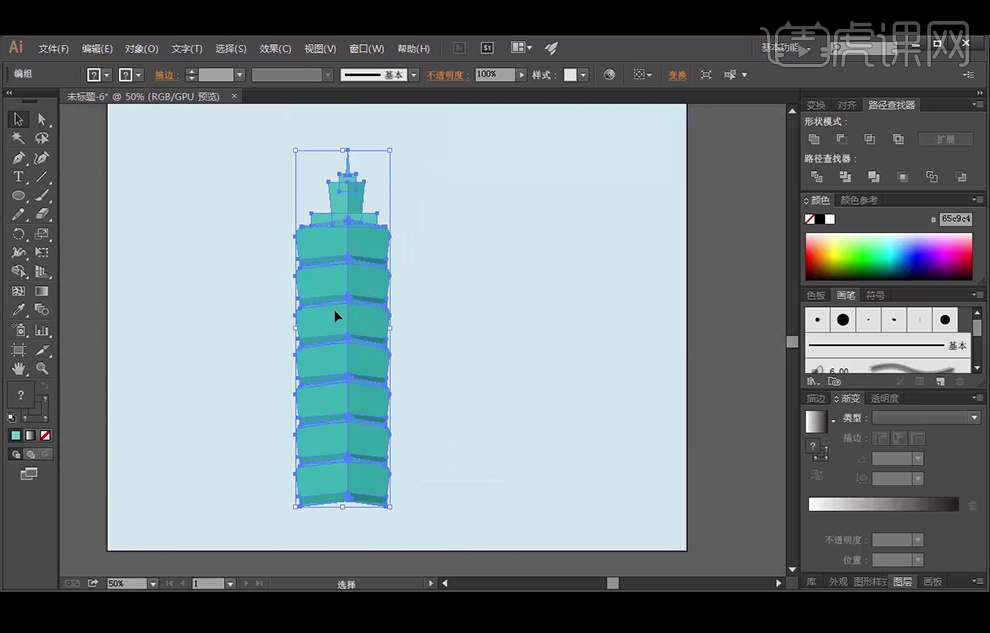
3、使用【钢笔工具】【路径查找器】绘制铁塔左半分,【扩展】绘制的线条,【直接选择工具】调整细节。 【右击】-【变换】-【对称】可复制铁塔的左半部分。
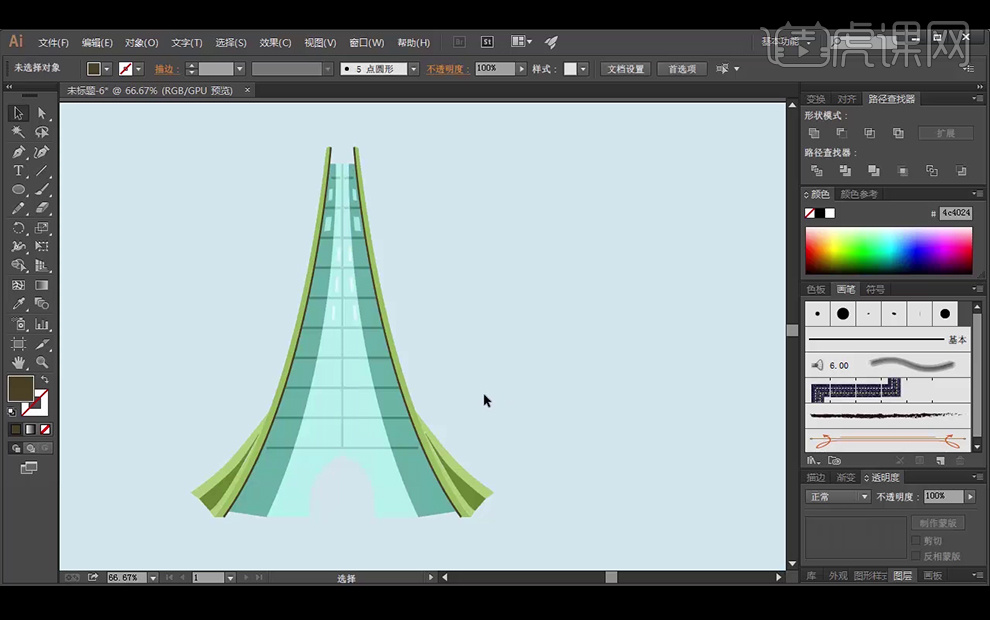
4、用上述方法继续绘制其他建筑物,为了光影效果,适当添加细节和调整颜色。
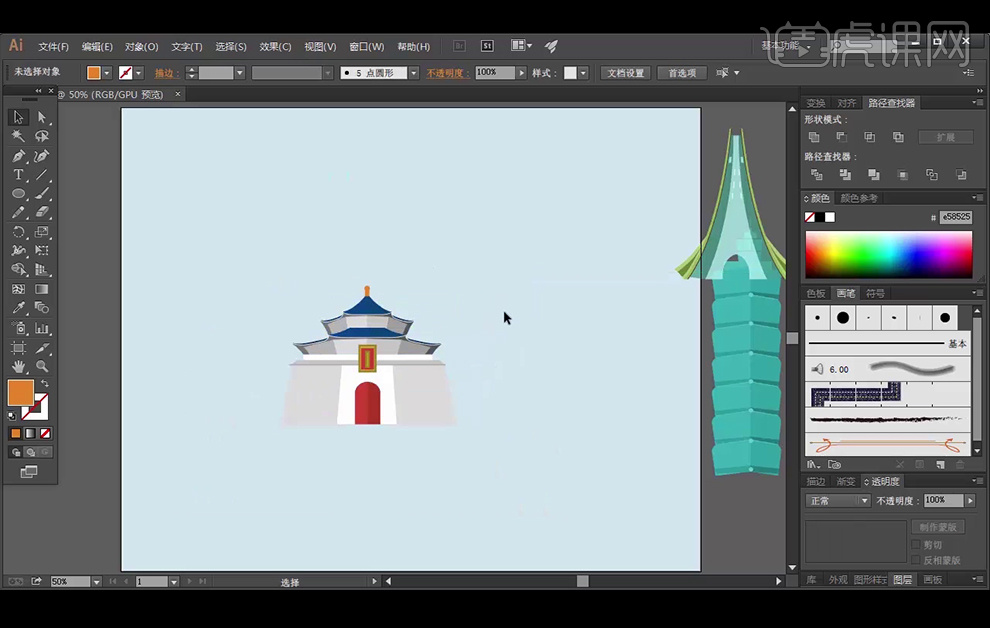
5、【椭圆工具】【路径查找器】【钢笔工具】绘制熊猫,【Ctrl+C】复制图形,【Ctrl+F】原位前置粘贴,【直接选择工具】调整锚点,【右击】-【编组】所有的部件。
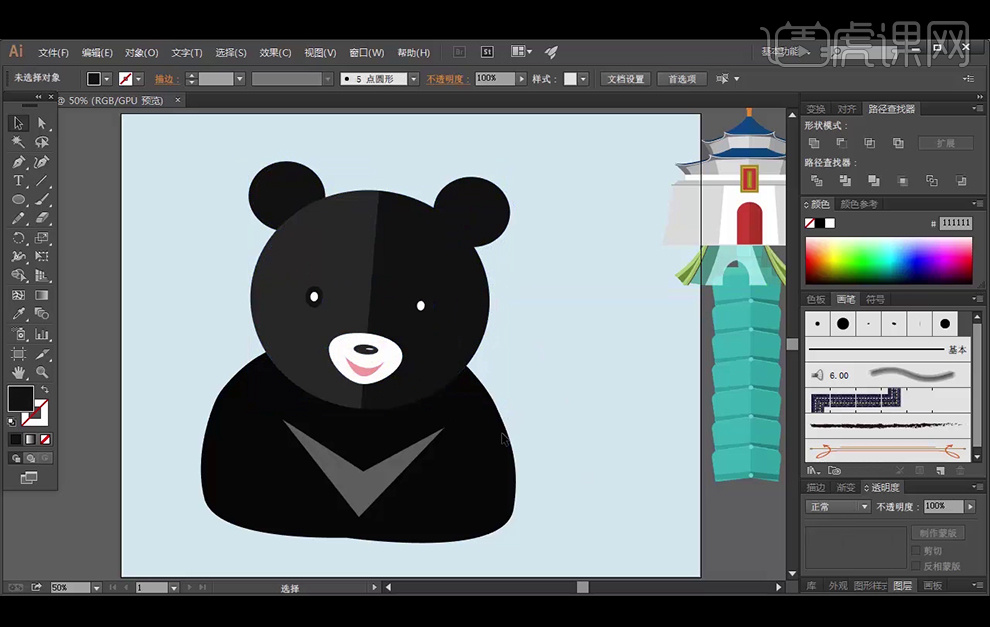
6、【椭圆工具】绘制椭圆后,使用【直接选择工具】调整锚点,【钢笔工具】绘制其他图形,【椭圆工具】绘制圆形原位复制多个缩小,再【路径查找器】-【分割】再分别上色。
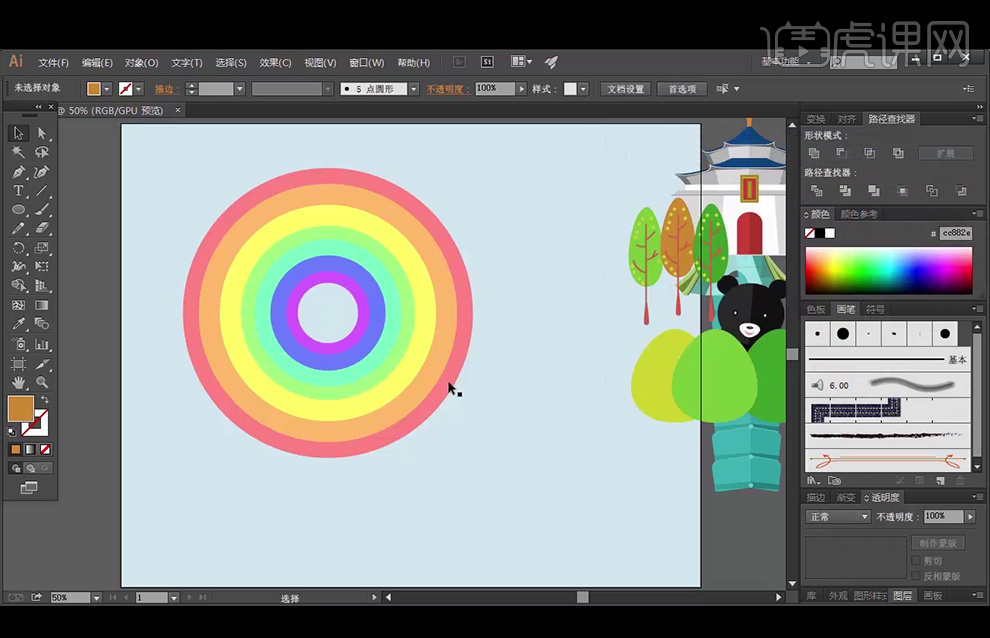
7、【矩形工具】【椭圆工具】绘制云朵,【路径查找器】-【联集】,再上述同样的方法其他的装饰元素,可使用【钢笔工具】【变形工具】【直接选择工具】等。添加渐变圆形后改图层模式为【滤色】可制作气泡效果。
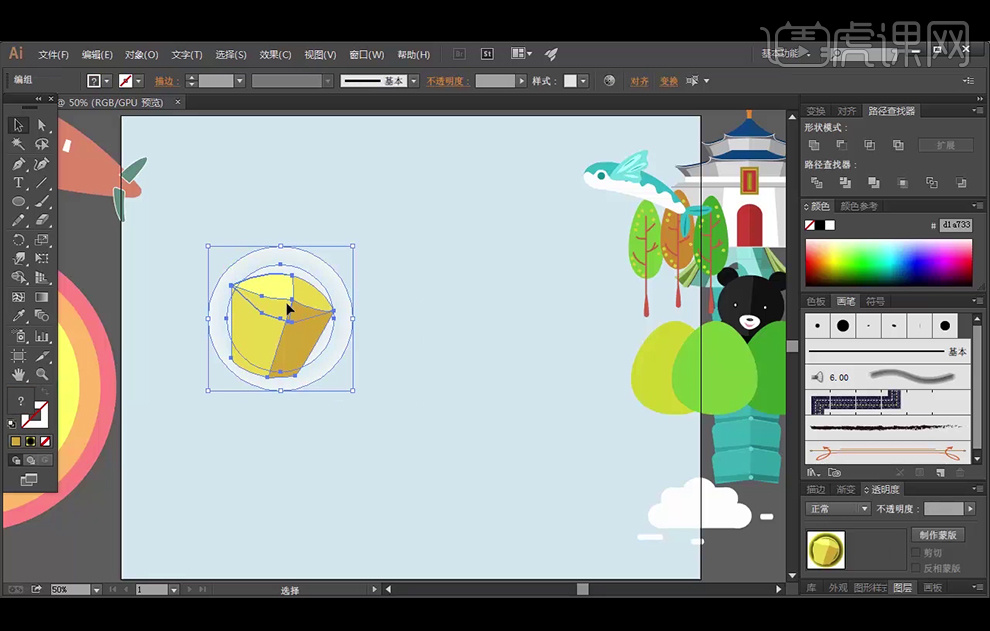
8、【钢笔工具】绘制形状后和云朵形状【创建剪切蒙版】,箱子使用【矩形工具】【直接选择工具】【钢笔工具】绘制,熊猫的手使用【椭圆工具】绘制,并添加锚点后调整锚点。
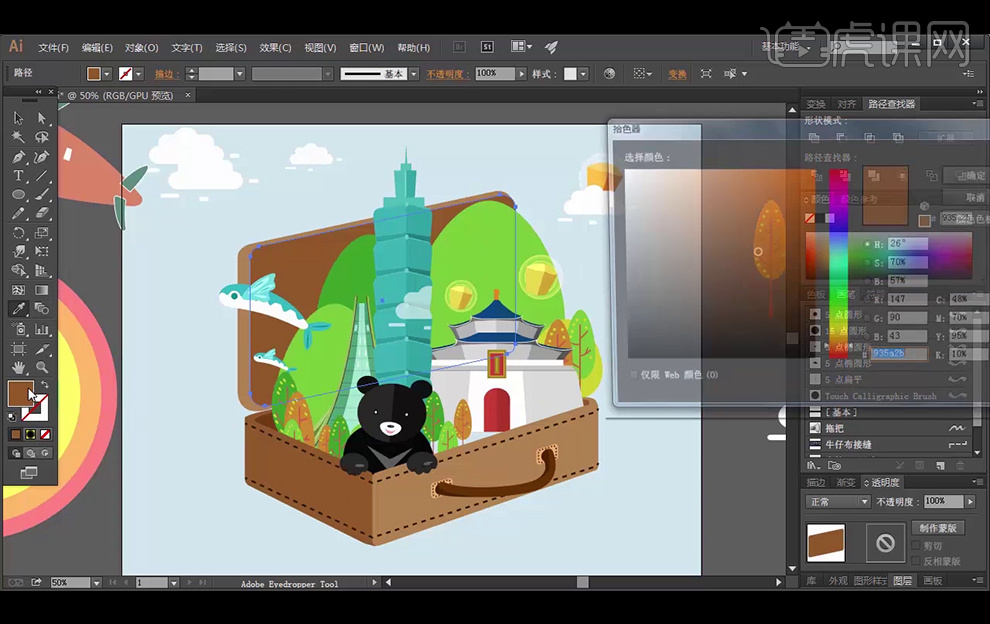
9、【椭圆工具】【变形工具】绘制草地图案,可更改描边为虚线。继续绘制太阳的图案,并添加渐变的云朵图案。调整各个元素。【文字工具】输入文字,【字体】为造字工房悦黑。绘制星星图案装饰。
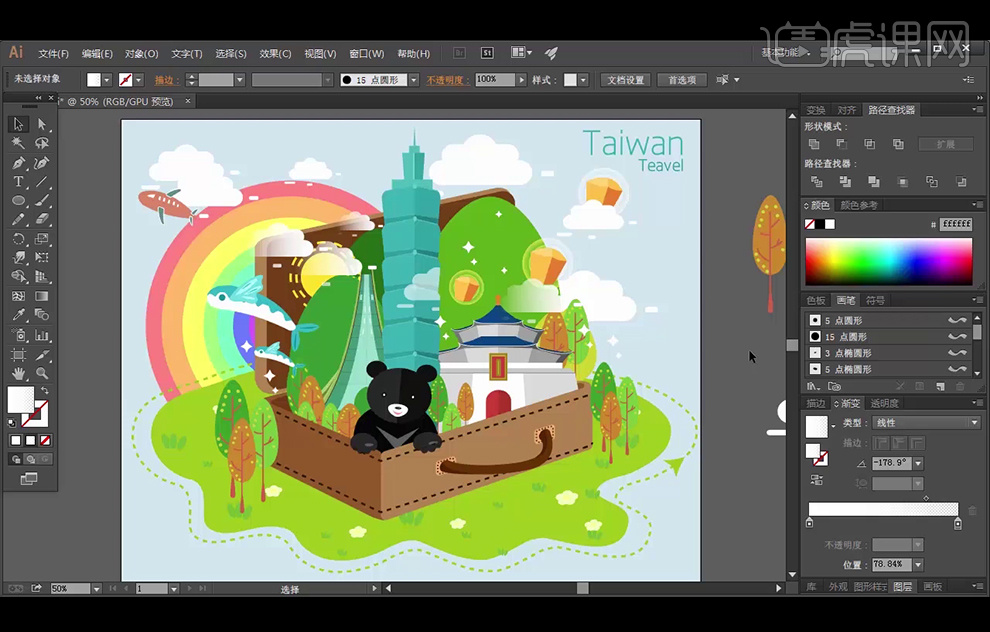
10、微调细节,最终效果如下。

AI设计旅行APP广告海报
1.打开【AI】绘制圆形,填充【深蓝色】使用【网格工具】添加网格点,吸取颜色填充。
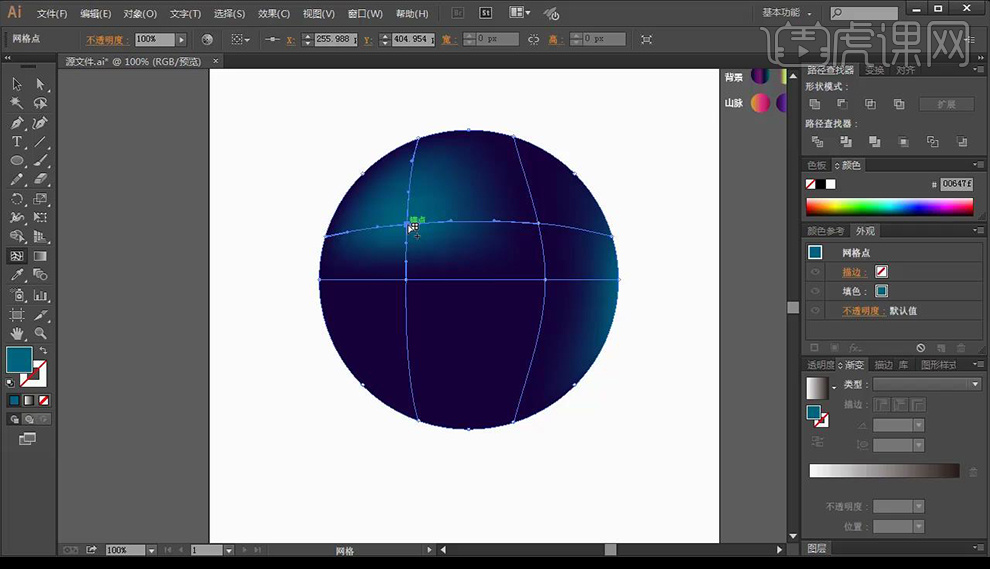
2.继续添加网格点填充颜色,制作出渐变效果。
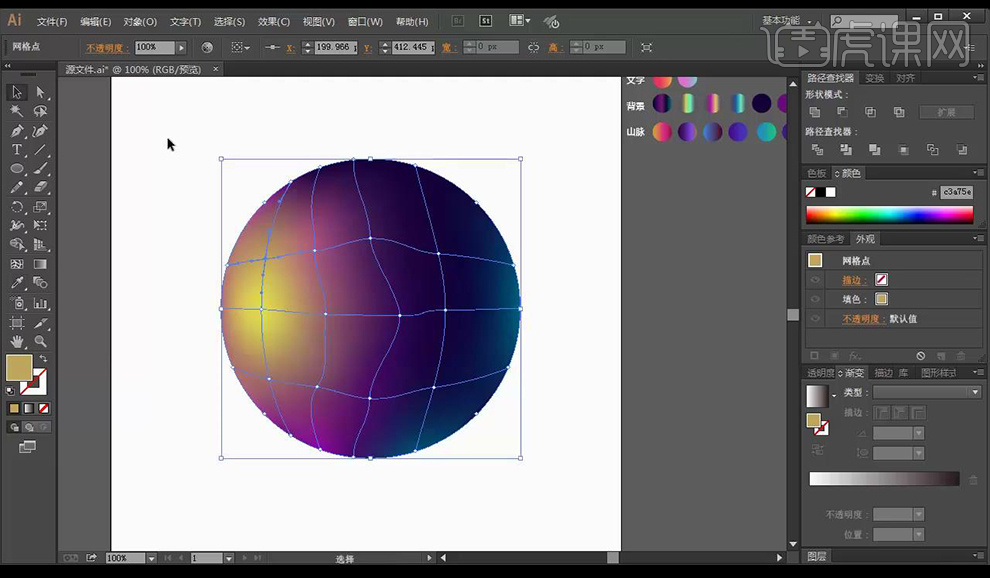
3.再次绘制小圆当做人的头部,同样使用【网格工具】吸取添加颜色渐变。
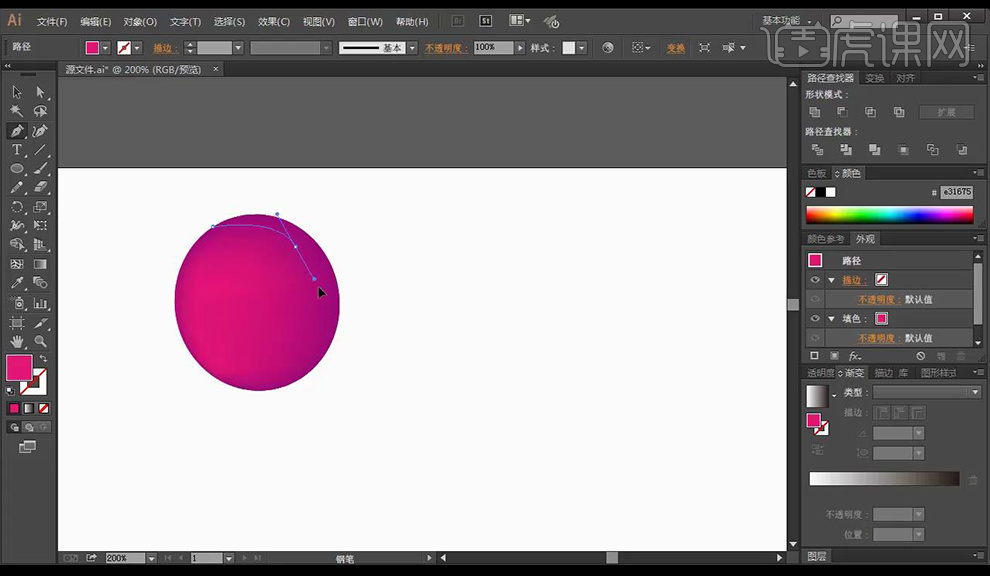
4.使用【钢笔工具】绘制形状,形成人物面部填充颜色。
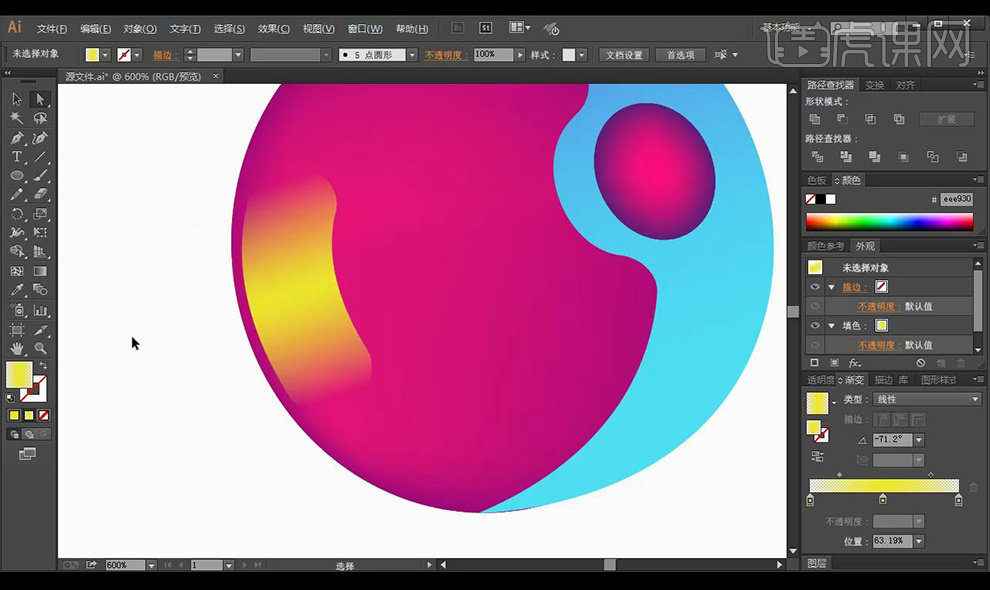
5.继续使用【钢笔工具】绘制人物身体填充渐变颜色。
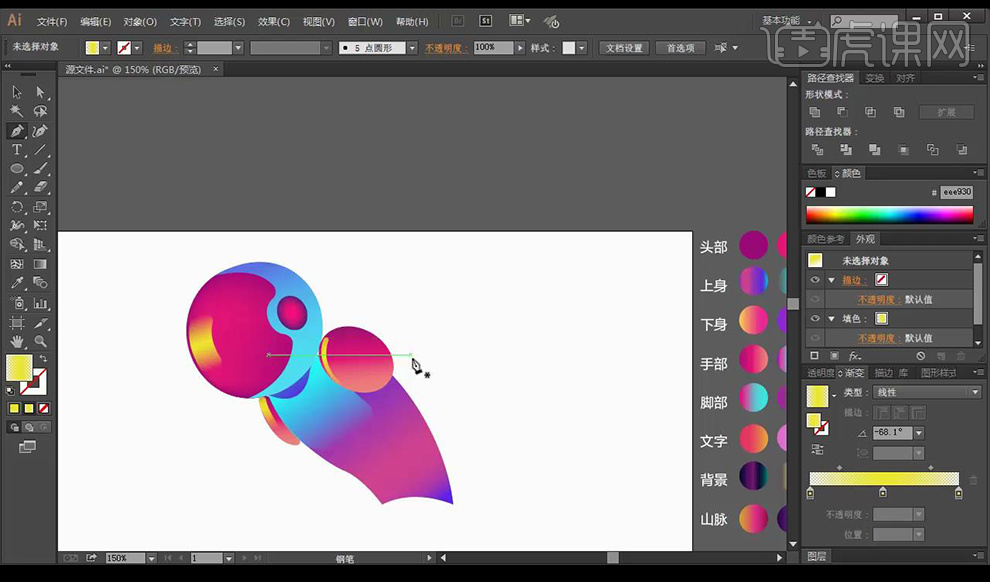
6.继续使用【钢笔工具】绘制手填充渐变颜色。
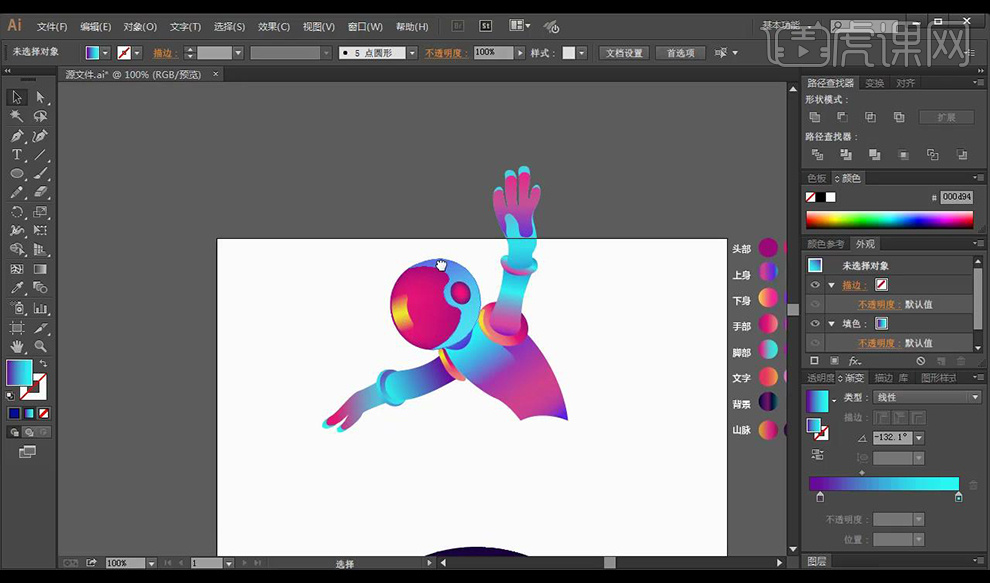
7.继续使用【钢笔工具】绘制人物下半身填充渐变颜色。
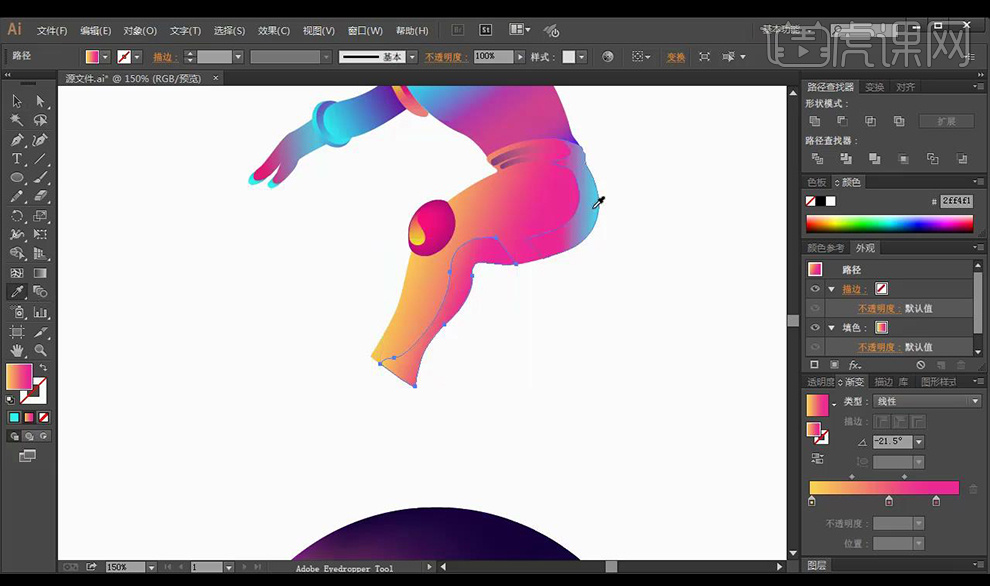
8.继续使用【钢笔工具】绘制人物脚部填充渐变颜色。
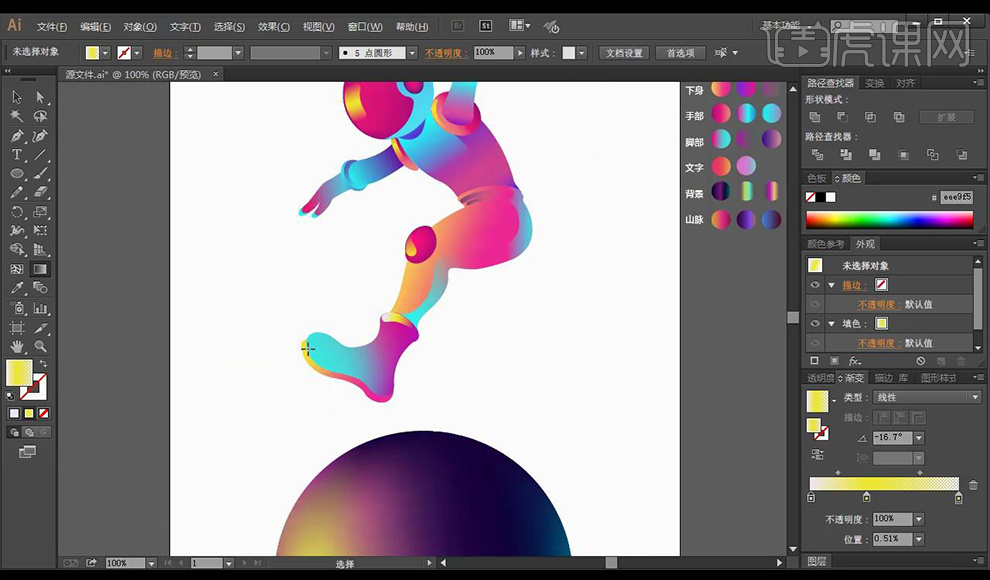
9.继续使用【钢笔工具】绘制人物另一部分脚部填充渐变颜色。
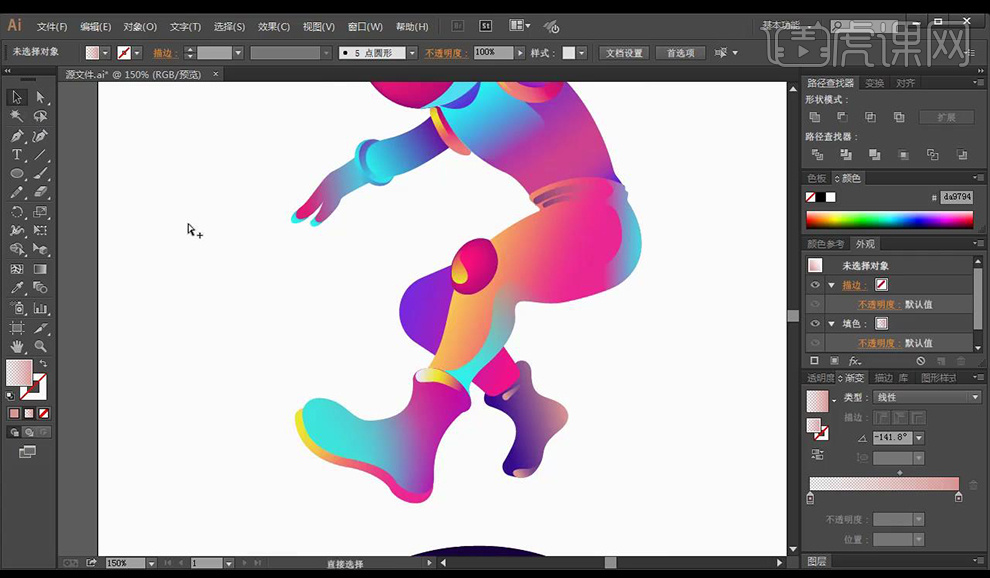
10.调整整体人物的颜色及细节部分调整。
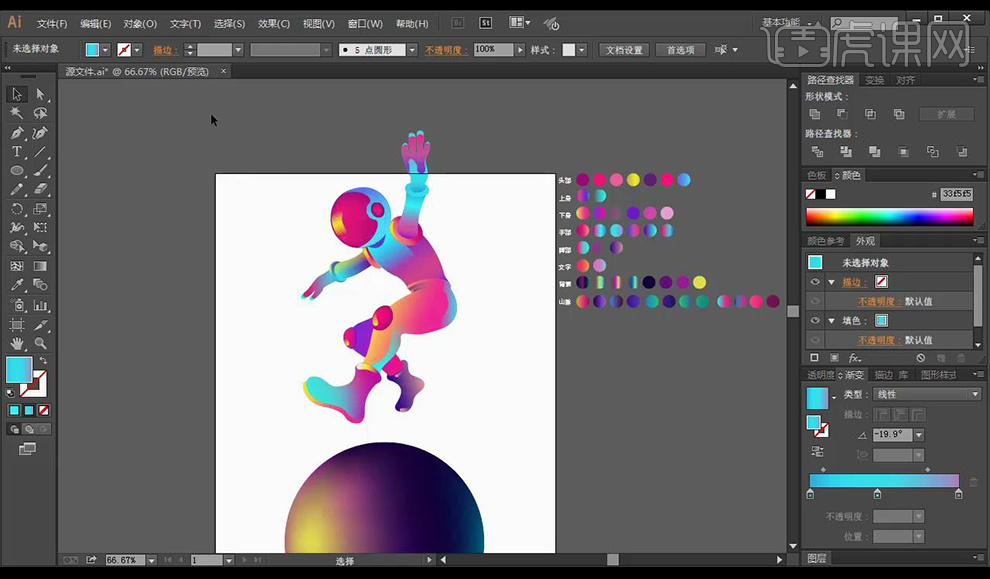
11.人物绘制完成全部框选进行【编组】放到球体面前。
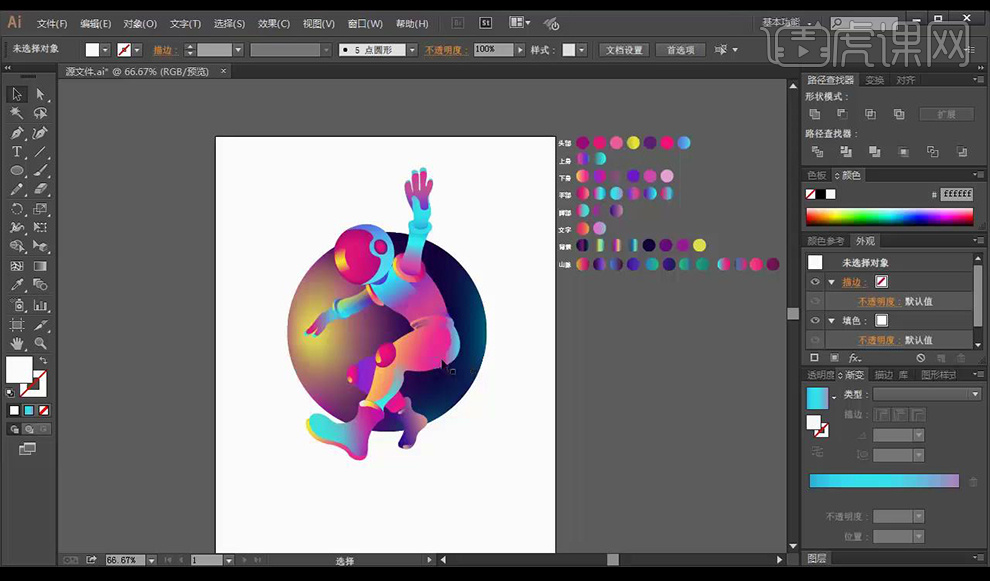
12.使用【矩形工具】绘制矩形当做背景,填充渐变色【ctrl+shift+[】当做背景。
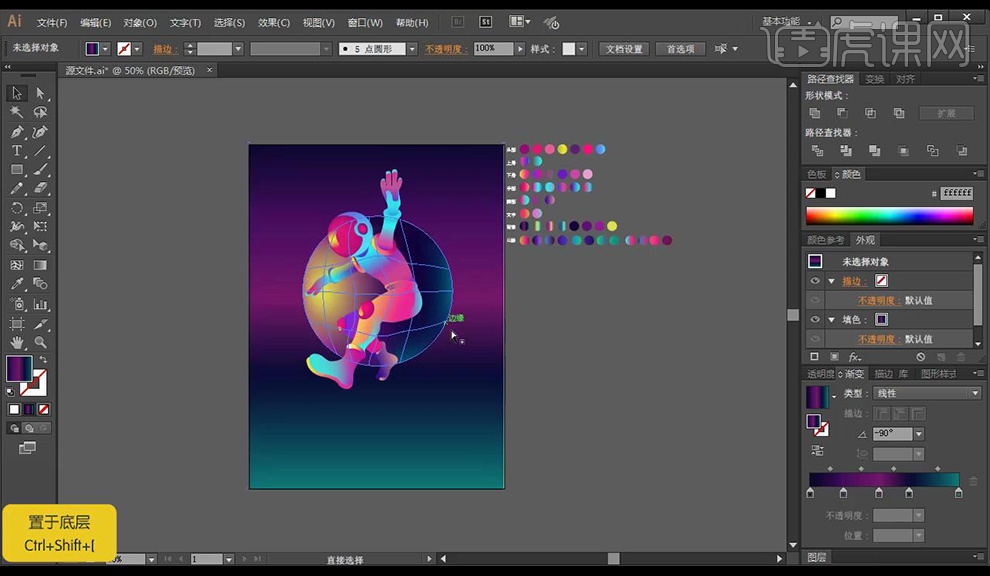
13.使用【钢笔工具】绘制山形当做修饰,填充渐变色并进行复制摆放。
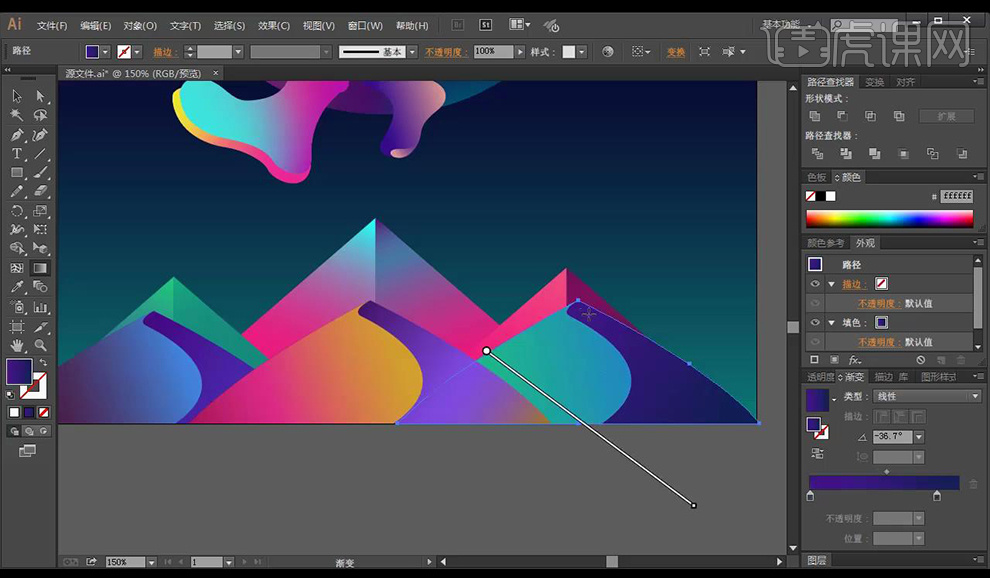
14.拖入早已绘制好的其他元素,进行摆放。
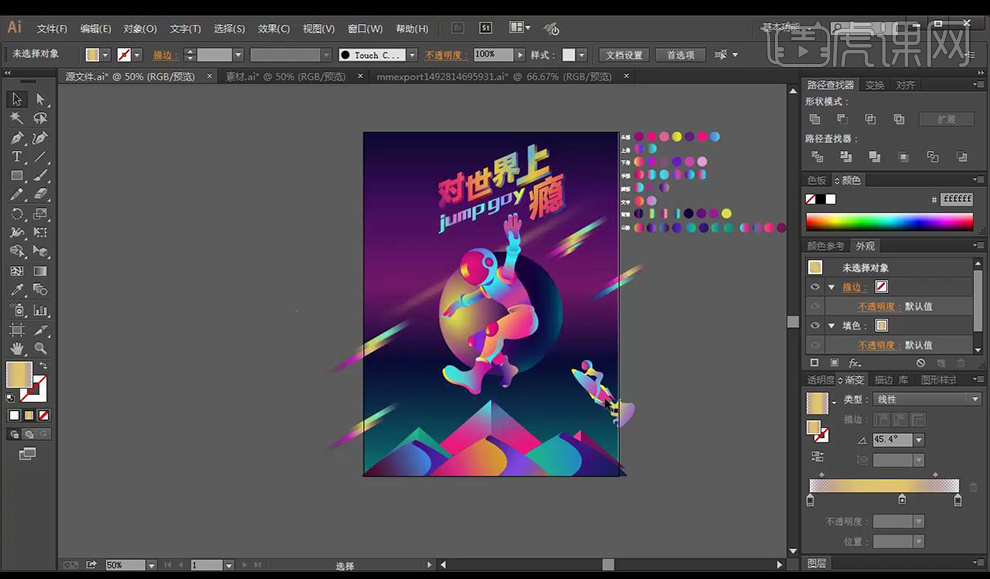
15.拖入星空素材图片,颜色模式改为【明度】,【ctrl+shift+[】置于底层。
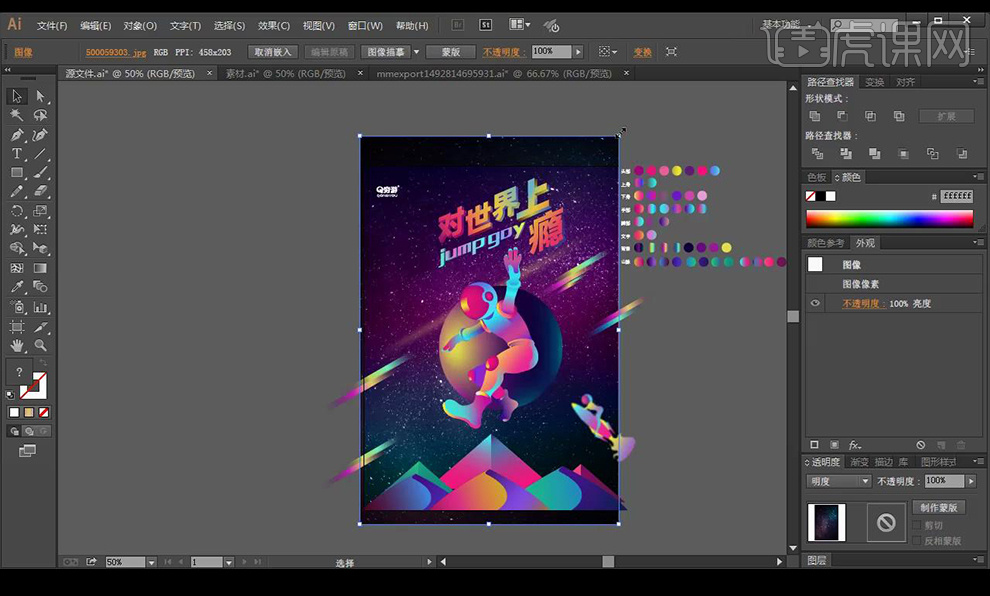
16.绘制矩形,填充黑白渐变,创建不透明度蒙版,拖入【LOGO】摆放左上角,效果如图所示。